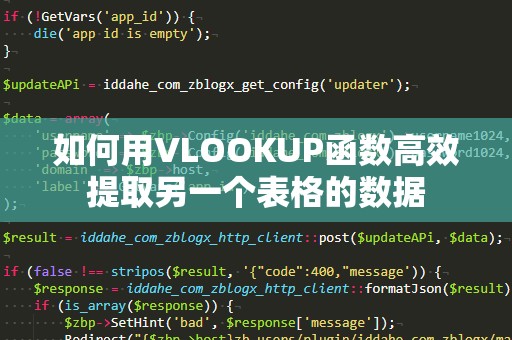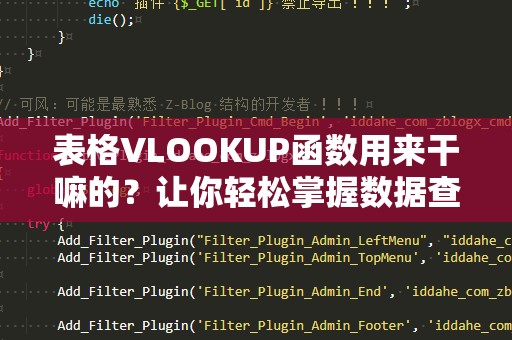VLOOKUP函数怎么精确匹配?一步步教你掌握这个强大功能
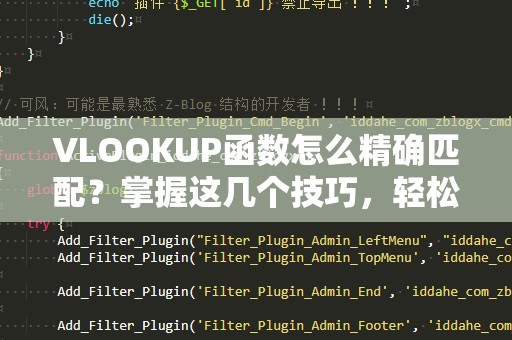
在日常工作中,Excel是一个必备的工具,尤其是在处理大量数据时,VLOOKUP(纵向查找)函数几乎是每个Excel用户的“必杀技”。如果你曾在Excel中需要查找某一值,并将其相关信息提取出来,那你一定用过VLOOKUP函数。它能够快速定位某个值,并返回同一行的其他列数据。不过,要让VLOOKUP函数实现精确匹配,并不是那么简单。
VLOOKUP函数是什么?
VLOOKUP函数的作用是根据指定的查找值,在表格的第一列中搜索相应的数据,然后返回指定列中的相关值。它的基本语法是:
VLOOKUP(查找值,查找区域,返回列号,[精确匹配])
其中:
查找值:就是你要搜索的值,可以是数字、文字,甚至是单元格引用;
查找区域:是你要搜索数据的范围,通常是一个表格区域;
返回列号:指定你要返回的列号,查找区域中的列数从左到右递增;
[精确匹配]:这是一个可选参数,决定VLOOKUP是做近似匹配(默认)还是精确匹配。
精确匹配与近似匹配
VLOOKUP的第三个参数“精确匹配”决定了函数是否进行精确匹配。默认情况下,VLOOKUP会进行近似匹配,这意味着如果没有找到完全匹配的值,它会返回最接近的值。这是通过设置该参数为TRUE或省略来实现的。
当我们需要确保查找到的值与查找值完全一致时,就需要使用精确匹配。在这种情况下,我们必须将该参数设置为FALSE,即:
VLOOKUP(查找值,查找区域,返回列号,FALSE)
这样,VLOOKUP就会强制执行精确匹配,只有当查找值在第一列中找到完全匹配的值时,函数才会返回相应的结果。如果没有找到精确匹配,VLOOKUP会返回#N/A错误,表示没有找到匹配的值。
VLOOKUP精确匹配的常见应用场景
VLOOKUP的精确匹配功能常用于以下几种场景:
人员信息查询:假设你有一个包含员工姓名和工号的表格,你可以通过员工的工号查找出其姓名。
产品价格查询:如果你有一个包含产品编号和价格的表格,使用VLOOKUP可以根据产品编号查找其对应的价格。
客户订单处理:对于大量的订单数据,可以使用VLOOKUP根据订单号快速找到客户信息、商品名称等。
无论是在财务、销售、库存管理等领域,VLOOKUP的精确匹配功能都能大大提高数据处理的效率。
为什么精确匹配如此重要?
当你需要确保查找到的值和查找值完全一致时,精确匹配显得尤为重要。尤其在处理一些关键信息时,比如订单号、员工编号、产品ID等,一旦出现错误,可能导致业务流程中断,甚至损失客户信任。因此,掌握VLOOKUP函数的精确匹配技巧,不仅是提高工作效率的必备技能,更是保证数据准确性的保障。
使用精确匹配时常见的坑
尽管精确匹配很简单,但在实际操作中,我们经常会遇到一些困扰。以下是几个常见的问题和解决方法:
查找值有多余的空格:在查找值前后可能会有无形的空格,这会导致VLOOKUP无法精确匹配。为了解决这个问题,你可以使用TRIM函数去除多余的空格,或者手动检查数据中的空格。
数据类型不匹配:有时候,查找值和查找区域的数据类型不一致(如一个是文本,一个是数字),也会导致匹配失败。你可以检查数据的格式,确保它们相符。
返回列超出范围:返回列号不能超出查找区域的范围,否则会导致#REF!错误。记得检查返回列号的设置。
VLOOKUP精确匹配的进阶技巧
除了基本的VLOOKUP精确匹配,很多高级用户还会结合其他Excel函数来提升查找的效率与准确性。以下是一些进阶技巧,帮助你更加高效地使用VLOOKUP。
1.结合IFERROR函数处理错误
当VLOOKUP找不到精确匹配的值时,默认会返回#N/A错误。如果你的数据表格中经常出现这种情况,可以结合IFERROR函数进行错误处理,从而避免展示错误信息。使用方式如下:
=IFERROR(VLOOKUP(查找值,查找区域,返回列号,FALSE),"未找到匹配值")
这样,当VLOOKUP无法找到匹配项时,会返回自定义的提示信息,而不是显示#N/A错误,提升用户体验。
2.使用VLOOKUP进行多条件查找
VLOOKUP本身只能根据单一条件进行查找,但在实际工作中,我们经常需要基于多个条件进行查找。虽然VLOOKUP不能直接处理多条件查找,但可以通过一些技巧来实现。
一种常见的方法是通过将多个条件合并为一个“复合查找值”,然后使用VLOOKUP进行查找。例如,如果你需要同时根据“姓名”和“部门”查找员工的工资,可以将这两个条件合并为一个文本字符串,然后用VLOOKUP进行查找:
=VLOOKUP(A2&B2,合并数据范围,返回列号,FALSE)
在这个例子中,A2是姓名,B2是部门,A2&B2会生成一个复合查找值,供VLOOKUP进行查找。
3.替代VLOOKUP的XLOOKUP函数
从Excel365开始,XLOOKUP函数作为VLOOKUP的替代者被引入。与VLOOKUP相比,XLOOKUP具有更多的优点,包括可以向左查找、支持精确匹配和近似匹配等功能。如果你的Excel版本支持XLOOKUP,不妨尝试这个更为强大的查找函数,它能简化很多查找过程。
例如,使用XLOOKUP实现精确匹配:
=XLOOKUP(查找值,查找区域,返回列,"未找到匹配项",0)
其中,0表示精确匹配,功能与VLOOKUP中的FALSE相同,但XLOOKUP在使用上更为灵活。
4.VLOOKUP与其他函数组合使用
有时你需要对查找值进行一些处理,例如查找一个值的前后几天的数据。这时,你可以将VLOOKUP与DATE、TEXT等函数结合,处理日期、文本或其他类型的查找条件。
总结
VLOOKUP函数是Excel中一个非常强大和常用的工具,尤其在需要进行精确匹配时,掌握其精确匹配技巧将帮助你大大提高工作效率。要避免常见的错误并提升效率,灵活地结合其他函数或升级到XLOOKUP,可以让你事半功倍。希望通过这篇文章,能够帮助你更好地理解和运用VLOOKUP精确匹配,轻松应对日常数据处理中的各种挑战!